Бывают ситуации, когда браузер Opera не воспроизводит музыку на отдельных сайтах, или вообще. Причин такого явления может быть масса. И мы в этой статье их все подробно рассмотрим, а также расскажем. как исправить неполадку.
Почему не воспроизводится музыка в Опере
Если вдруг обнаружилось, что в ВК или других сайтах, звука при прослушивании аудиотреков нет, стоит в первую очередь проверить страницы, на которых не работает звук, в других браузерах. Это даст понимание — проблема в браузере, или на конкретном сайте.
Ещё можно открыть страницы через приватное окно
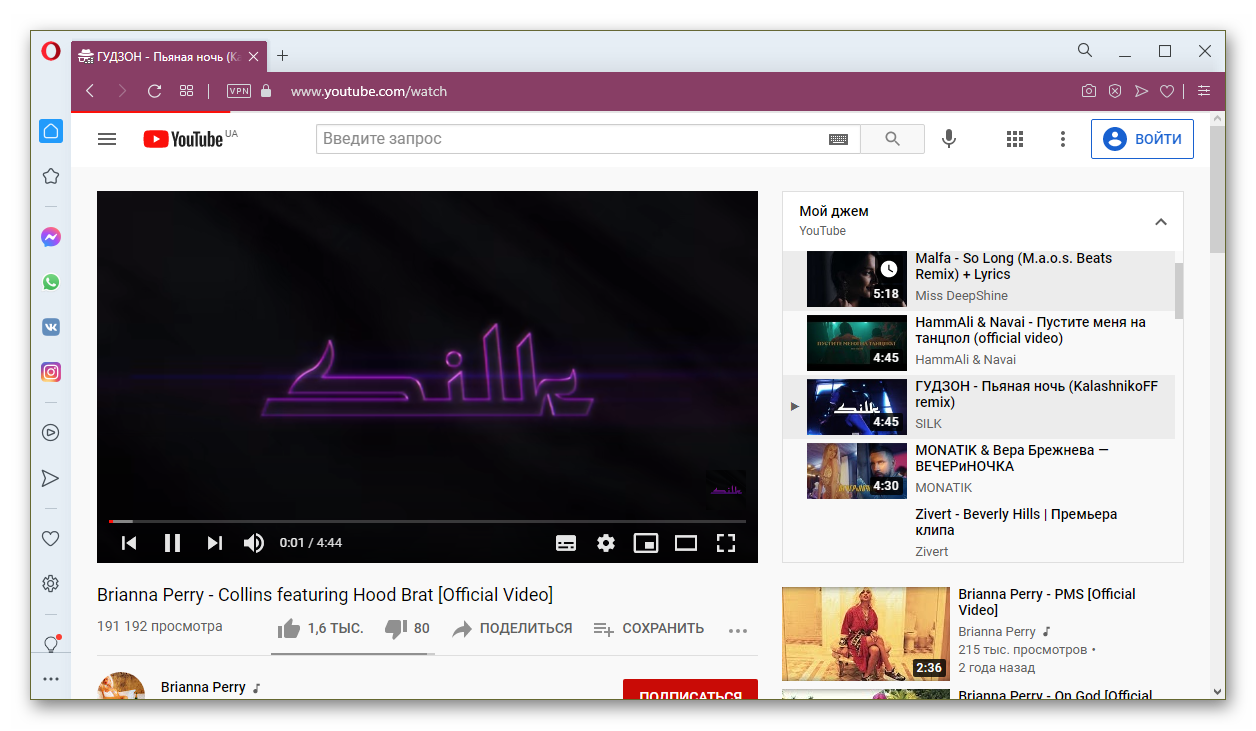
Во всех остальных случаях стоит методично проверять гипотезы, чтобы найти причину отсутствия звука.
Настройка звука на компьютере
Часто пользователь сам по ошибке или незнанию отключает звук на ПК для отдельного приложения. А потом не может понять, почему в Гугл Хроме музыка играет, а в Опере нет.
Исправить это достаточно просто:
- Выполните правый клик мыши на значке динамика в трее.
- В открывшемся контекстном меню выберите «Открыть микшер громкости».
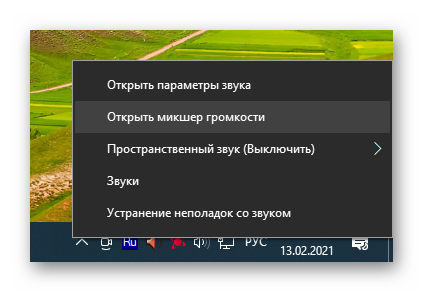
- В колонке Opera Internet Browser обратите внимание на значок динамика, если он перечеркнут, значит звук в Опере просто отключен. Кликните по нему левой клавишей мыши и услышите музыку.

Выключение звука на вкладке в Опере
В Опере есть функция отключения звука на отдельной вкладке. Это может быть полезно, на тех сайтах, где по умолчанию работают скрипты с рекламными роликами со звуком. А также, если на сайте есть видео или аудио с авто воспроизведением.
Включение и отключение звука на вкладке, например в Ютубе или ВК может произойти случайно. Потом долго можно искать причину.
Включить звук на вкладке можно следующим образом:
- Наведите курсор на вкладку, где не работает звук — справа от названия вкладки отобразится иконка динамика. Если звука нет она будет перечеркнута крестиком. Нажмите на неё один раз и услышите музыку.
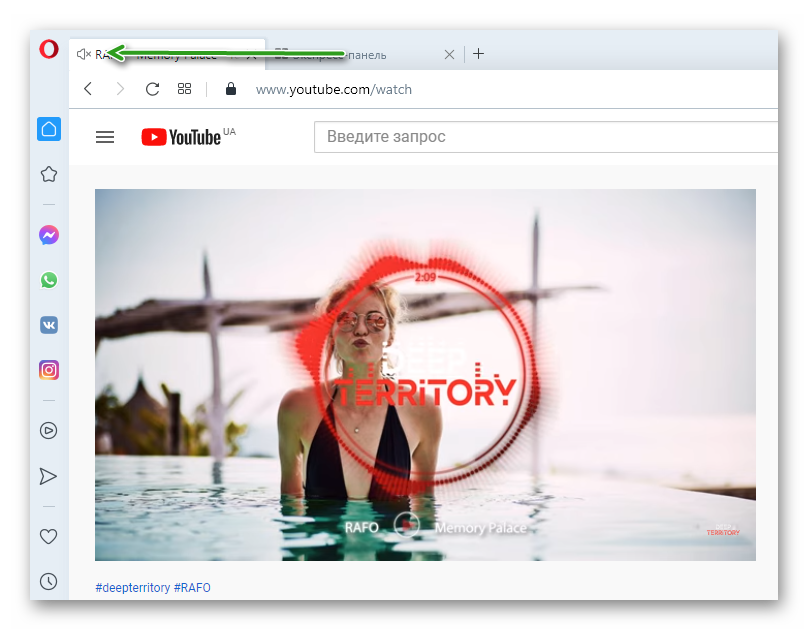
- Также можно выполнить правый клик мыши по этой вкладке и в контекстном меню выбрать «Включить звук на вкладке» или на всех вкладках.
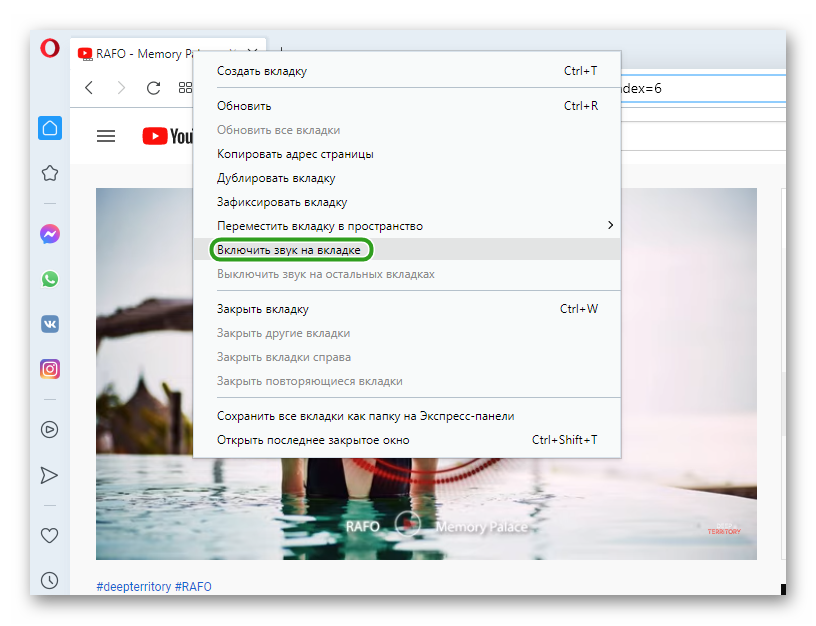
Очистка кеша в браузере
Выше мы рассказывали о простых способах, когда в системе нет никаких неполадок. Если все включено и по идее должно работать, а звука нет это может быть следствием переполненного кеша или ошибок в файлах cookie. Очистить временные файлы можно разными способами: инструментами браузера и с помощью стороннего софта.
Очистка временных файлов средствами браузера:
- Откройте обозреватель и нажмите на кнопку «О» в левом верхнем углу.
- Перейдите по пути «История»/«История»/«Очистить историю» или нажмите
Ctrl +H .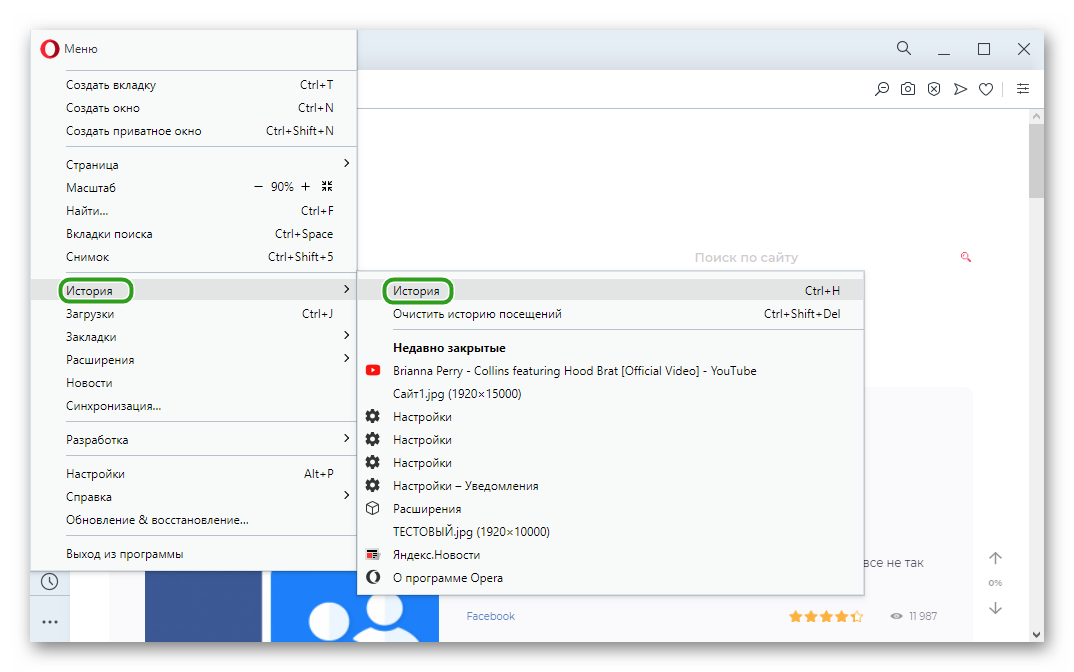
- Выберите период «За все время» и во вкладках «Основные» и «Дополнительно» отметьте пункты очистки истории и файлов cookie.
- Нажмите «Удалить данные».
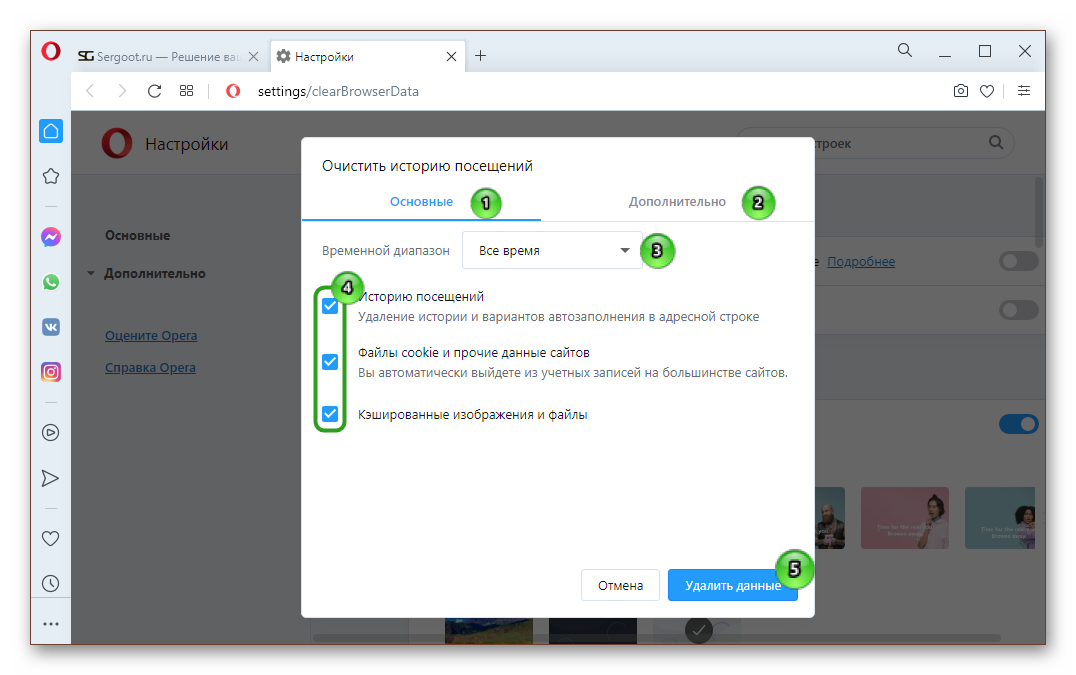
С помощью CCleaner:
- Скачайте и установите утилиту CCleaner с официального сайта.
- Запустите программу и переключитесь на вкладку «Стандартная очистка».
- В подменю переключитесь на вкладку «Приложения».
- Здесь в блоке Опера отметьте галочками cookie-файлы и интернет-кэш. Остальные можно снять или оставить по умолчанию.
- Нажмите кнопку «Анализ» и после того как утилита просканирует компьютер на предмет обнаружения временных файлов, нажмите «Очистка».
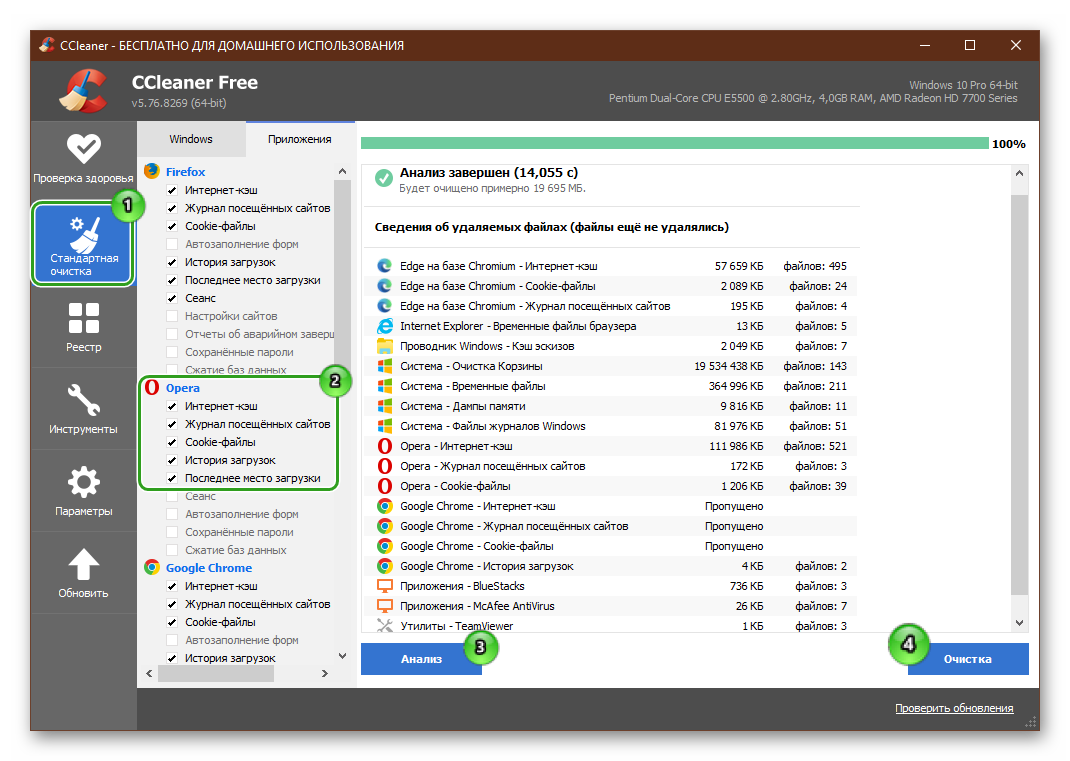
Проверить на вирусы
Вирусы на ПК вызывать различные проблемы, в том числе и с воспроизведением музыки в браузере. Для очистки компьютера от вирусов потребуется скачать специальный сканер.
Например, Malwarebytes программа условно бесплатная и не конфликтует с установленным в системе стационарным антивирусом.
- Скачайте Malwarebytes с официального сайта и установите в ПК.
- Нажмите кнопку «Проверка» и дождитесь окончания сканирования.
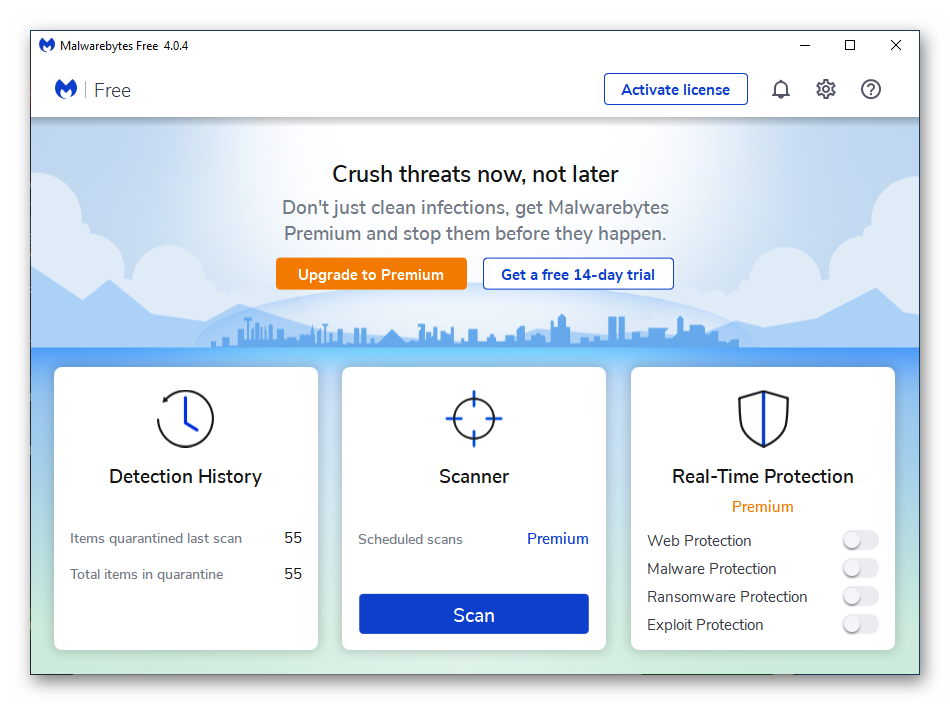
- Поместите найденные угрозы в карантин, перезагрузите компьютер и проверьте звук в браузере Опера.
Проблемы совместимости
В ПК как правило установлено много различных программ, а в обозревателе может быть масса расширений и плагинов, которые вполне могут конфликтовать между собой. Какое именно дополнение вызвало неполадки со звуком сложно сказать. Но можно отключить их все, и проверить работу обозревателя.
- Откройте «Меню» и перейдите в раздел «Расширения», или нажмите
Ctrl +Shift +E . - Здесь списком отображаются все установленные плагины. Отключите их все, переключив тумблер в неактивное положение.
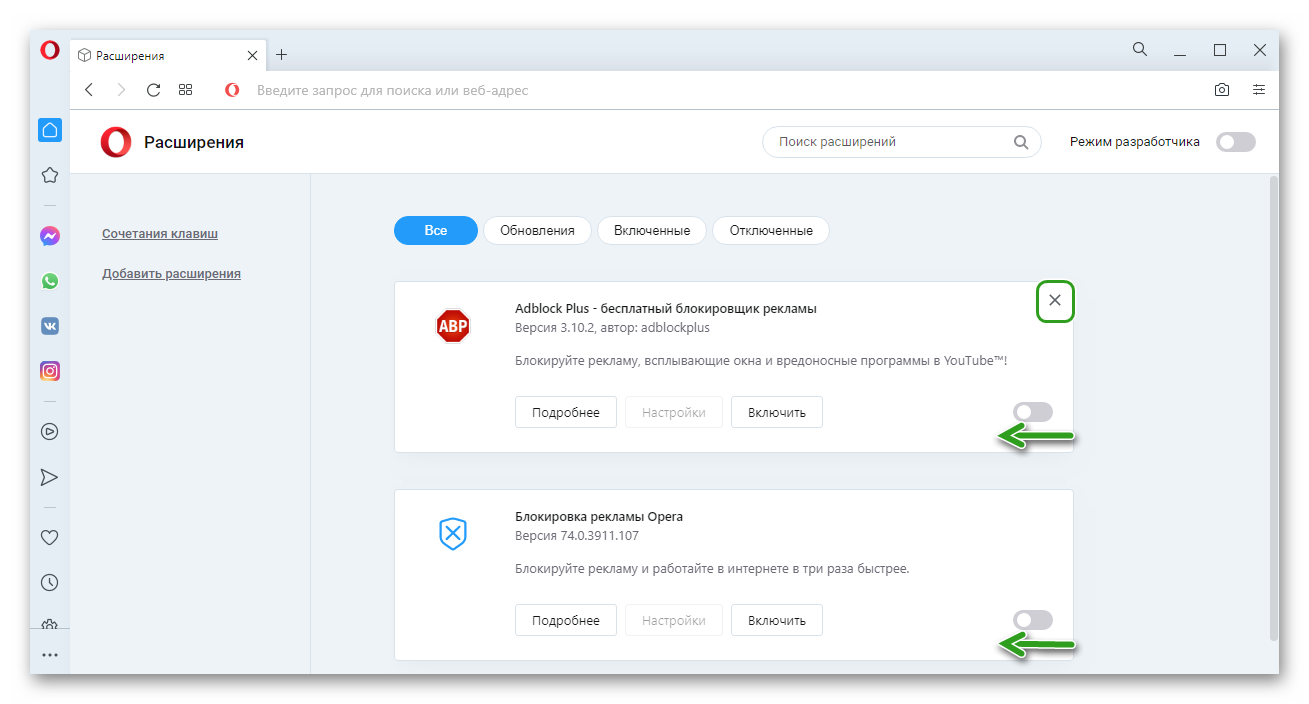
- Перезагрузите браузер.
- Проверьте звук на вкладке, где он не работает.
Если звучание есть поочередно включайте расширения, чтобы определить какой плагин стал причиной неполадки. Найденную программу рекомендуется удалить.
Обновление браузера
Старые версии браузеров подвержены атакам вирусов и различным ошибкам. Рекомендуется регулярно обновлять обозреватель, для обеспечения комфортного и безопасного серфинга. По умолчанию обозреватель обновляется автоматически, но если вами была отключена эта возможность, установить новый патч можно вручную.
- Нажмите «Меню»/«Обновление и восстановление».
- Нажмите кнопку «Проверить наличие обновлений».
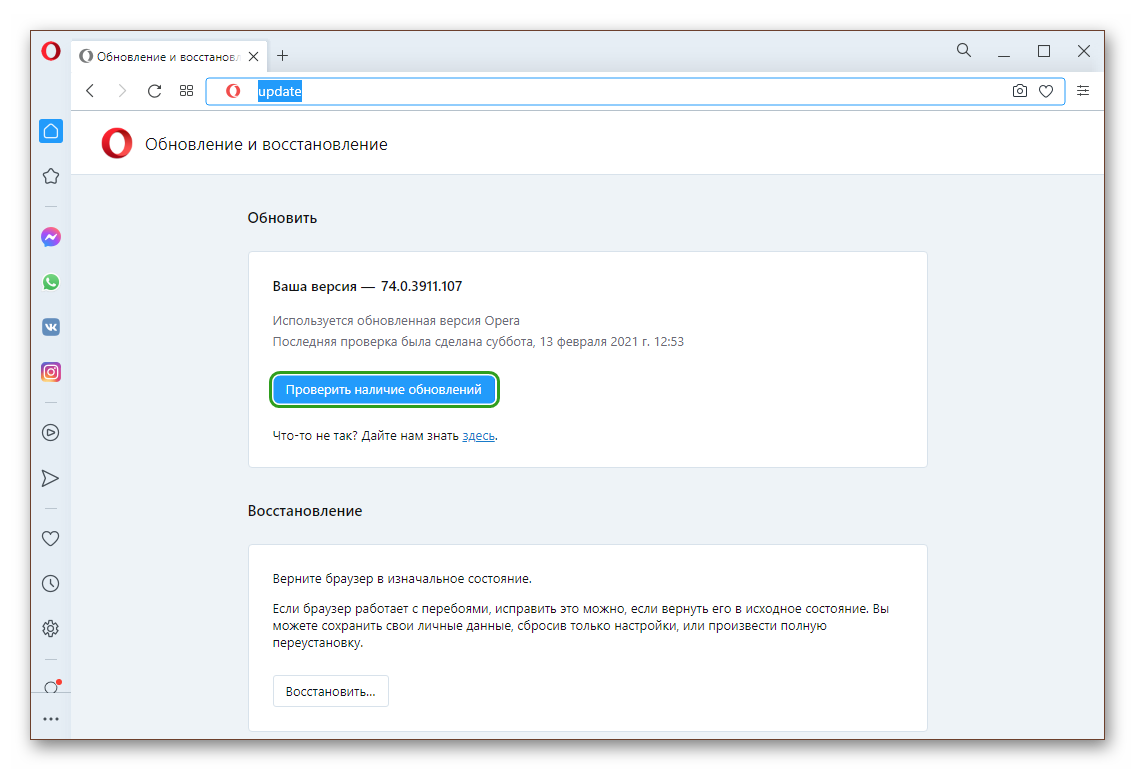
- Дождитесь пока браузер установит новую версию, перезагрузите компьютер.
Откат Оперы до прошлой версии
Ситуация обратная, когда в новой сборке возникли проблемы, такие как «не воспроизводится музыка в ВК в Опере» — можно сделать откат до предыдущей, более стабильной, сборке. Увы просто так сделать откат не получится. Для этого придется выполнить ряд действий.
- Откройте «Меню» браузера и перейдите в раздел «Справка»/«О браузере».
- Под блоком с информацией об установленной версией найдите блок «Пути».
- Нам нужен путь «Установки», скопируйте его с буфер обмена.
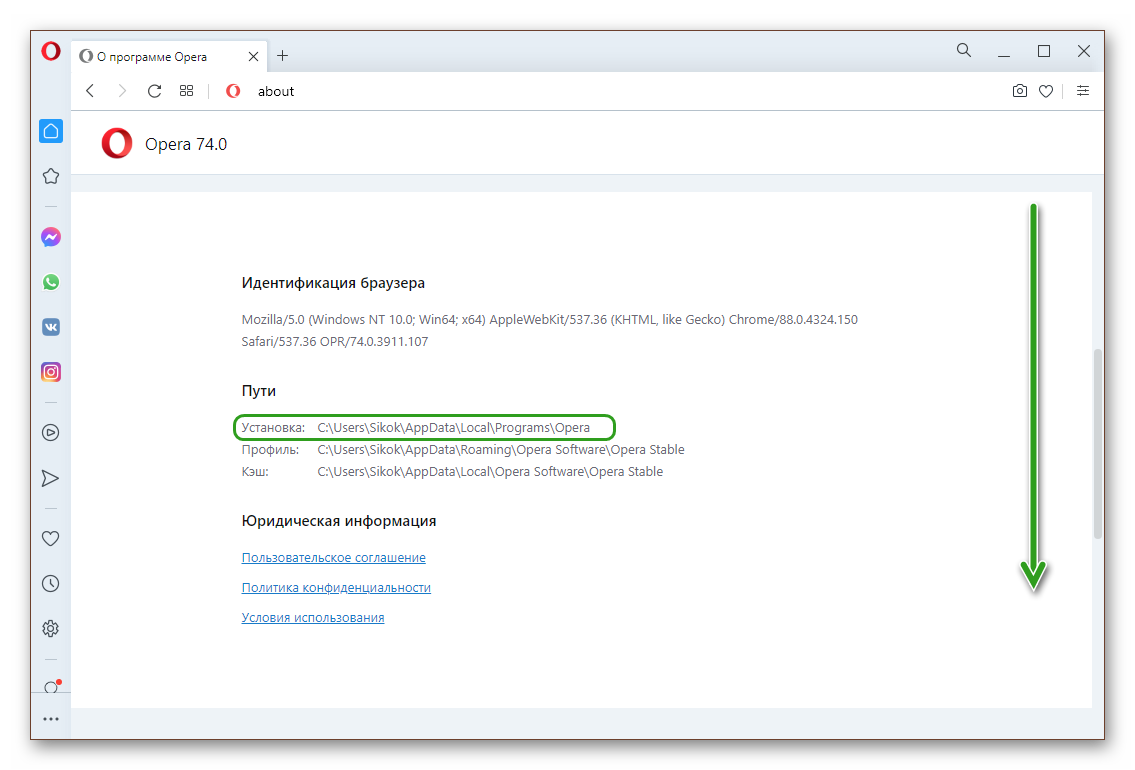
- Вставьте в поисковую строку Windows. В «семерке» она находится в меню «Пуск», в «десятке» на панели задач возле кнопки «Пуск».
- В открывшейся папке вы увидите несколько каталогов с цифрами, это версии браузера.
- Пройдите в папку с последней сборкой и удалите оттуда все содержимое.
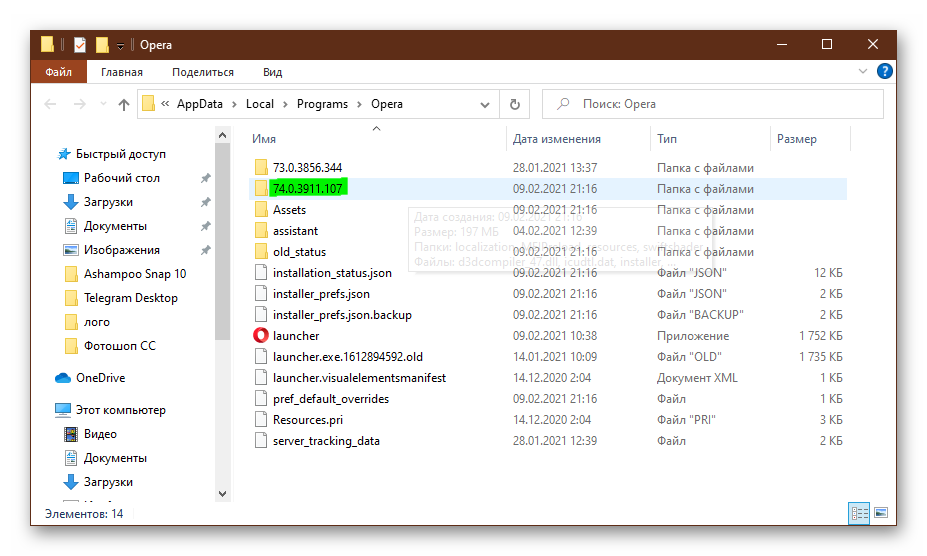
- Далее откройте каталог с более ранней сборкой и скопируйте оттуда все файлы и папки — выполните
Ctrl +A , а потомCtrl +C . - Вернитесь в пустую папку последней версии и вставьте все что вы скопировали —
Ctrl +V .
Теперь не запуская обозреватель нужно прописать в свойствах ярлыка запрет на автоматическое обновление браузера.
- Выполните на ярлыке Оперы на рабочем столе правый клик мыши.
- В открывшемся меню выберите «Свойства».
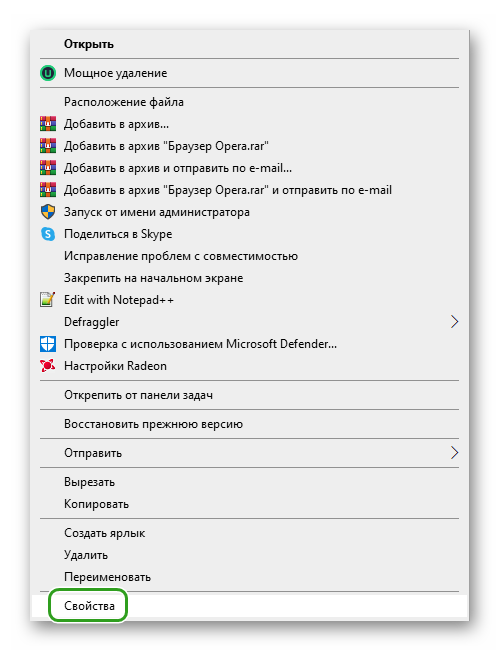
- В поле «Объект» поставьте курсор и переместитесь в конец строки.
- Поставьте пробел и добавьте команду «
--disable-update» — без кавычек. - Нажмите «Применить» и «Ок».
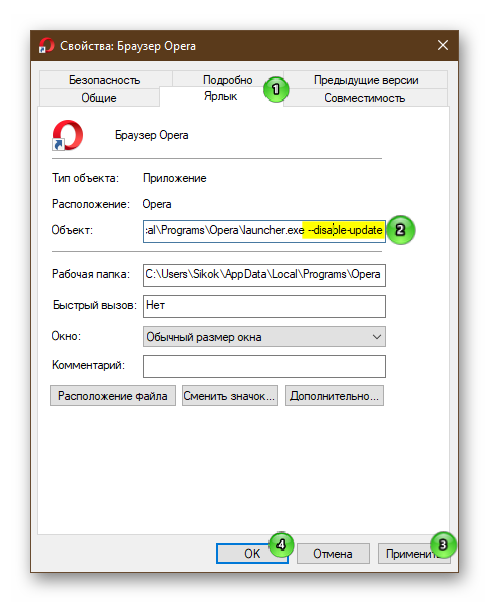
Опция автоматического обновления браузера теперь будет отключена.
Заключение
Как видим, решить проблему с воспроизведением звука на различных сайтах несложно. В этой статье мы не рассматривали вопросы некорректно установленных драйверов устройств или поломки оборудования, в этом случае звука не было бы не только в Опере, но и вообще в ПК.







